В процессе эволюции Android мы ушли от физических кнопок первых терминалов (тех старых HTC Desire с выделенными кнопками «Домой», «Меню», «Возврат» и «Поиск»), пройдя через сенсорные кнопки, которые еще недавно некоторые терминалы выглядели (не переходя). далее ассортимент Galaxy Samsung S7), пока вы не достигнете виртуальных клавиатур, которые были нормой для большинства устройств, начиная с Android 4.0 и выше. И сегодня эта тенденция меняется: появление Android 10 будет означать навигация по жестам включена по умолчанию, хотя текущая панель кнопок, которую большинство пользователей имеют на наших устройствах, могут по-прежнему использовать те, кто не хочет менять (или считает ее слишком запутанной).
Что нельзя отрицать, так это то, что жестовая навигация – это будущее, и терминалы, которые решили включить ее из одного или двух поколений в эту часть, доказали свою правоту в своем подходе. Ты хочешь отключить виртуальную клавиатуру с вашего терминала и начать использовать жесты для перемещения по телефону? Что ж, мы расскажем вам, как это сделать, и, как обычно, есть несколько доступных методов.
Как убрать сенсорные кнопки на навигационной панели ANDROID Samsung.При просмотре видео не исчезает
Скрыть виртуальную клавиатуру изначально
Некоторые производители, такие как Xiaomi, предлагают пользователю возможность скрыть виртуальные кнопки без установки чего-либо, Таким образом, мы также активируем навигацию по жестам по умолчанию, и для этого нам придется выполнить ряд простых шагов. Сначала идите на маршрут Настройки> Полный экран (или аналогичный):

Оказавшись там, нажмите на опцию Полноэкранные жесты (или аналогичный), чтобы отключить виртуальную клавиатуру на вашем терминале. Вы увидите небольшой учебник, который покажет вам, какие жесты вы можете выполнить для перемещения по своему телефону, а когда он будет завершен, вы сможете начать пользоваться терминалом без виртуальных кнопок.
Скрыть виртуальную клавиатуру с приложением
Если вместо этого ваш телефон не имеет встроенной поддержки для скрытия виртуальных кнопок, вы всегда можете перейти к приложению, которое выполняет ту же функцию. В этом случае мы будем рекомендовать Жесты навигации, разработанные разработчиками XDA, Если вы не знакомы с ребятами из XDA, они являются самым важным сообществом разработчиков Android в Интернете и справочным порталом для всего, что связано с ПЗУ, трюками Aftermarket и многое, многое другое.
Жесты навигации 1.15.9
Стоит отметить, что в этом случае (и в случае других приложений со схожей функциональностью) опция установки и работы не работает: как только у нас появится приложение, нам придется введите команду по АБР, Тем не менее, это может показаться чрезвычайно сложным, но это не так. Вам даже не нужно иметь разрешение на корень чтобы иметь возможность выполнить эту операцию.
КАК УБРАТЬ БЕСЯЩУЮ КНОПКУ С МАЛЕНЬКИМ ЧЕЛОВЕКОМ С ГЛАВНОГО ЭКРАНА Samsung Galaxy | ПОШАГОВО
Но давайте пойдем шаг за шагом: что такое АБР? Ну, быстро подведем итог, это инструмент, который позволяет нам взаимодействовать с нашим смартфоном с ПК, С его помощью мы можем копировать файлы на наш телефон, устанавливать приложения и даже играть с теми частями терминала, которые априори запрещены.

И как это активируется? Ну, во-первых, вы должны иметь опции разработчика включены на вашем устройстве Для этого нужно перейти на маршрут Настройки> О телефоне (Полный маршрут может отличаться в зависимости от терминала, модели и производителя) и несколько раз нажмите номер компиляции, пока не появится сообщение о том, что вы уже являетесь разработчиком. Выйдите из этого маршрута и снова в настройках поищите Параметры разработчика, Введите их и активируйте отладку по USB, чтобы завершить первую часть процесса.
Теперь перейдем ко второй части. Если бы мы подготовили это руководство несколько лет назад, мы бы поговорили о процессе загрузки и настройки Android SDK, но сегодня это значительно упростилось. Просто скачайте и установите приложение под названием Минимальный ADB и Fastboot Tool который при выполнении откроет терминал, где вы можете начать выполнять команды ADB. И теперь мы можем начать работать.
Минимальный ADB и Fastboot 1.4.3
Прежде всего убедитесь, что АБР распознает ваш телефон, Перед открытием инструмента подключите терминал к компьютеру с включенной вышеупомянутой отладкой по USB. Затем откройте инструмент; Появится окно командной строки, подобное этому:

Напишите на экране следующее:
Если вы сейчас разблокируете свой терминал, вы должны увидеть на экране сообщение с просьбой авторизовать ваш компьютер для связи с вашим телефоном, Нажмите на да и пусть процесс продолжается. Если все прошло хорошо, на экране должен появиться буквенно-цифровой код, который, как ни странно, соответствует коду, который производитель вашего терминала использует для идентификации серии, частью которой он является; как этот здесь:

Имея эту информацию в руках, вы теперь можете ввести следующую команду в терминале:
adb shell pm grant com.xda.nobar android.permission.WRITE_SECURE_SETTINGS
После того как вы ввели код, вы можете открыть приложение, чтобы скрыть виртуальную клавиатуру, узнать, какие жесты вы можете использовать для навигации и даже настроить свой собственный,
Источник: tehnografi.com
Как убрать или скрыть экранные кнопки Android
Виртуальные кнопки Android занимают немало места на экране ваших устройств и если для планшетов это не так страшно, то для пользователей смартфонов (особенно с маленькой диагональю экрана) это становится проблемой, которую сейчас мы постараемся решить.
Итак, для того, чтобы скрыть экранные кнопки в Android, нужно рутировать мобильный девайс. Если вы этого еще не сделали, получить рут можно ознакомившись со следующими инструкциями:
Ну а дальше остается самая легкая часть. Для того, чтобы убрать экранные кнопки, нам потребуется приложение FullScreenToggle, которое можно скачать здесь.
Открыв его, вы увидите всего две кнопки: «Disable nav bar, full screen» (отключить экранные кнопки) и «Enable nav bar» (включить кнопки). Как вы уже поняли, нас интересует именно первая. Нажмите на неё, перезагрузите устройство и экранные кнопки исчезнут.
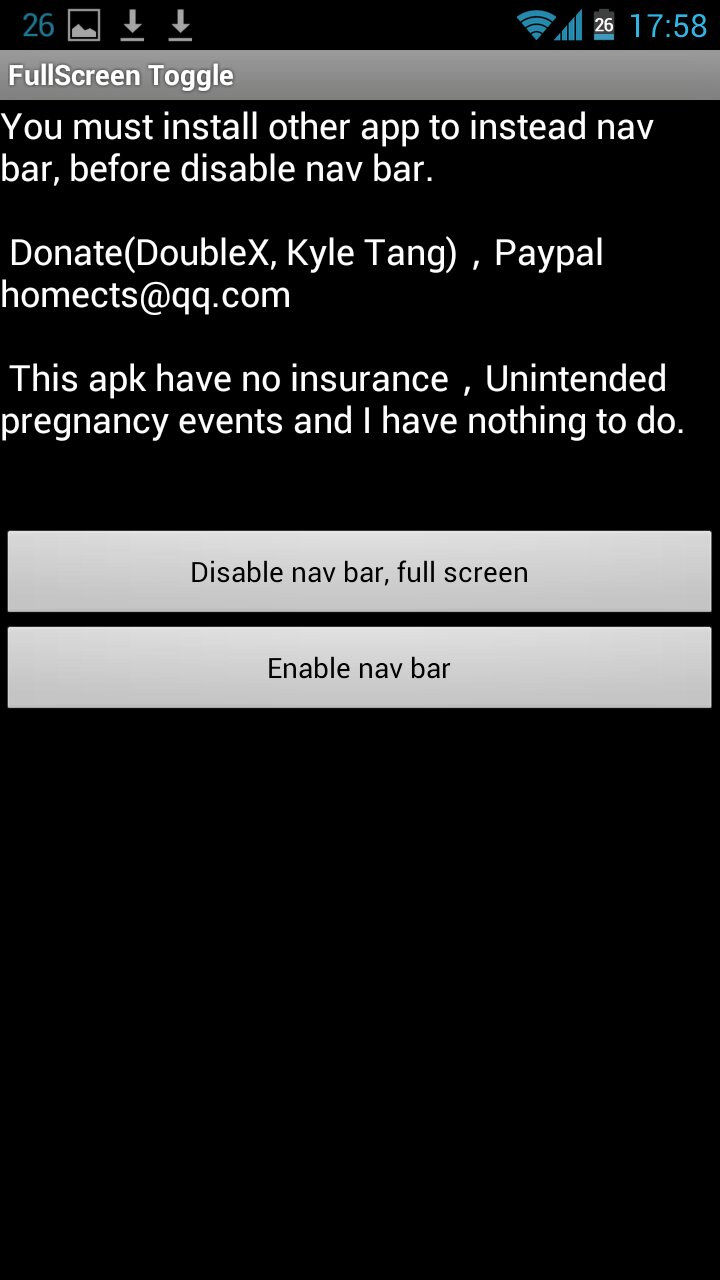
Но без них также не обойтись. Поэтому придется установить еще одно приложение — LMT. Скачать его можно отсюда. Данная программа создает альтернативные экранные кнопки, которые открываются при нажатии на определенную область. Их расположение и размер можно легко настроить.

Альтернативой LMT является приложение full!screen. Оно не менее функциональное и добавляет маленькую иконку в углу дисплея. Вы можете задать различные функции на определенные нажатия. Например, на короткое нажатие — назад, а на долгое — домой.
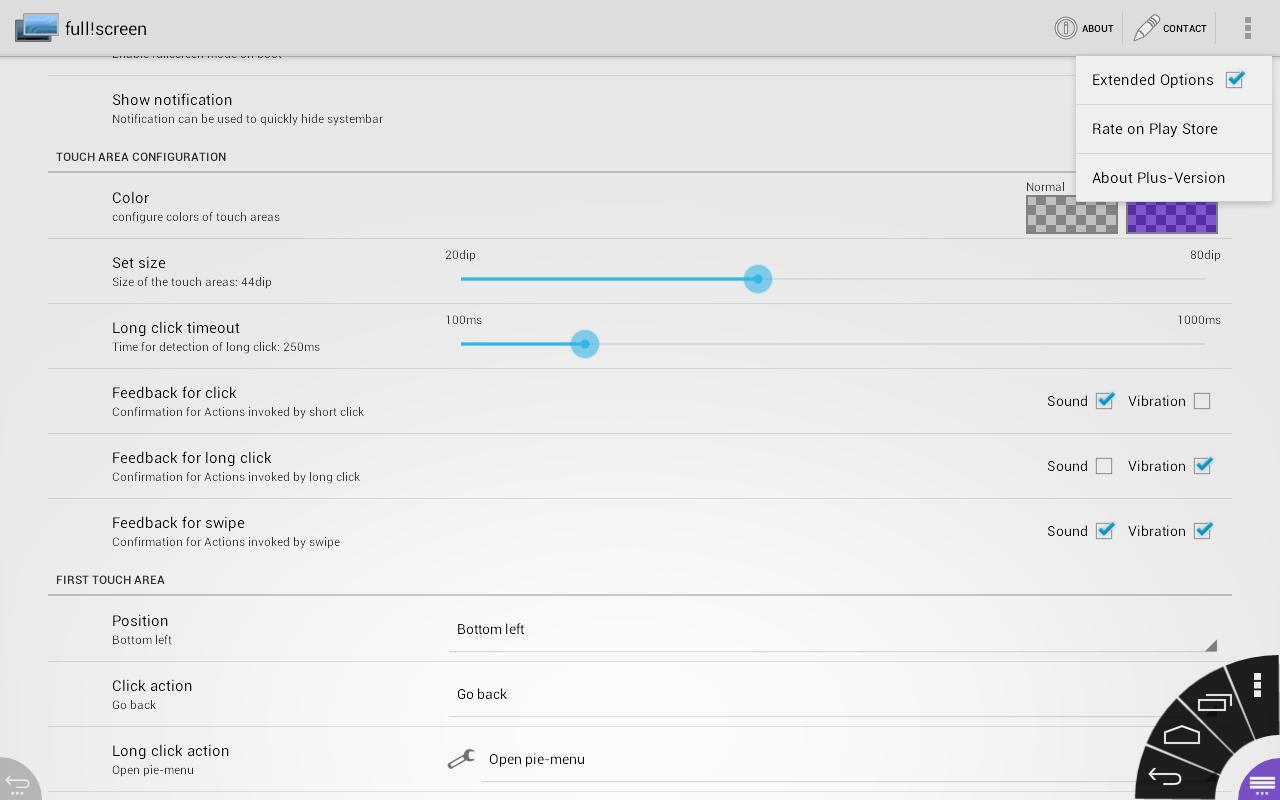
Кроме этого можно настроить размер и прозрачность кнопки, а также добавить другие.
Автор статьи:
Егор Плотницкий
Основатель проекта 4iDroid.com, автор сотен статей и мануалов по настройке и кастомизации мобильных устройств. Более 7 лет оказывает помощь в решении проблем, связанных с работой смартфонов и планшетов под управлением Android и iOS. За время существования сайта сменил больше 15 устройств (от таких производителей, как Xiaomi, Huawei, Meizu, Samsung, HTC, LG, Google, Nokia, Wileyfox, Bluboo и Blackview), каждое из которых становилось «подопытным» для тестирования приложений и прошивок, кастомизации системы, получения root прав, разблокировки загрузчика и других манипуляций. Сейчас на постоянной основе пользуется двумя смартфонами: iPhone 12 Pro под управлением iOS 14.7 и Nokia 4.2 на стоковом Android 11. Также использует в работе Xiaomi Redmi 4X, Huawei P Smart 2019 (обновленный до EMUI 10), Samsung Galaxy A51 с графической оболочкой One UI 2.1, Bluboo D1 и Xiaomi Mi A1. Узнать больше об авторе →
Главная / Инструкции / Как убрать, скрыть экранные кнопки Android
Источник: 4idroid.com
Как скрыть системную панель Android?
Разработчики Android-устройств начали массово внедрять в них жестовую навигацию. Ее можем включить на большинстве смартфонов Huawei, Honor, Meizu, Samsung и т. п. Они позволяют быстро выполнять базовые действия, заложенные в системную панель с клавишами. Правда, жесты не так функциональны, но не слишком то и уступают конкуренту. Главный же их плюс – возможность сэкономить место на экране, которое очень ценится в мобильных устройствах. Подробности о том, как скрыть системную панель Android , мы опишем в рамках этого материала.
Настройка панели навигации
Перед тем, как убрать кнопки навигации на Android , стоит рассказать, что панель может оказаться довольно полезной. С помощью некоторых хитростей, можем на ней разместить дополнительные клавиши для выполнения полезных задач: создания скриншотов, выключения уведомлений и прочего. Вот только добиться нужного результата встроенными инструментами Android не получится. Придется воспользоваться сторонними разработками.
Расширяем возможности навигационной панели:
- Загружаем и сразу устанавливаем приложение с оригинальной панелью навигации по ссылке .
- В разделе настроек выбираем опцию «Предоставить с помощью ПК».
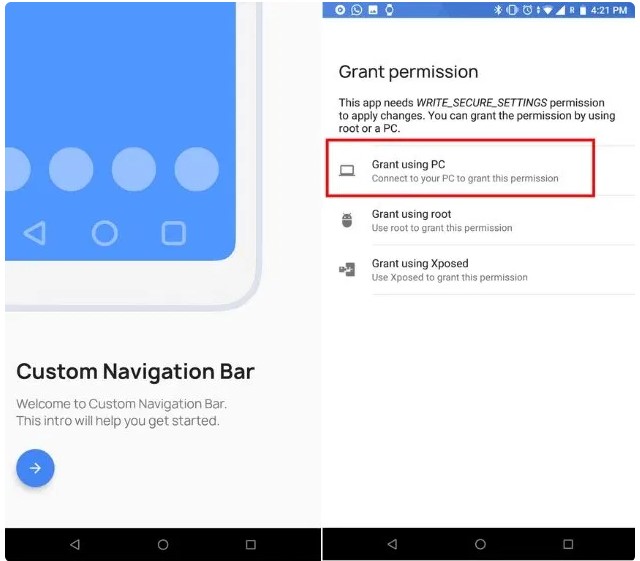
- Подключаем аппарат к компьютеру и вводим команду adb devices , с помощью нее мы узнаем, что соединение успешно установлено.
- Забиваем команду adb shell и жмем на клавишу Enter.
- Копируем запись pm grant xyz.paphonb.systemuituner android.permission.WRITE_SECURE_SETTINGS , вставляем ее в консоль и подтверждаем выполнение кнопкой Ввода.
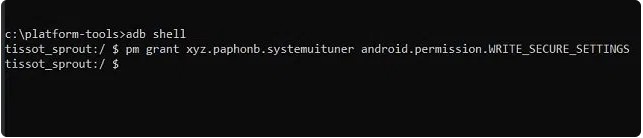
- Берем смартфон и включаем тест совместимости с помощью клавиши Start.
- Жмем на опцию «Navigation bar» и выбираем подходящий тип панели.
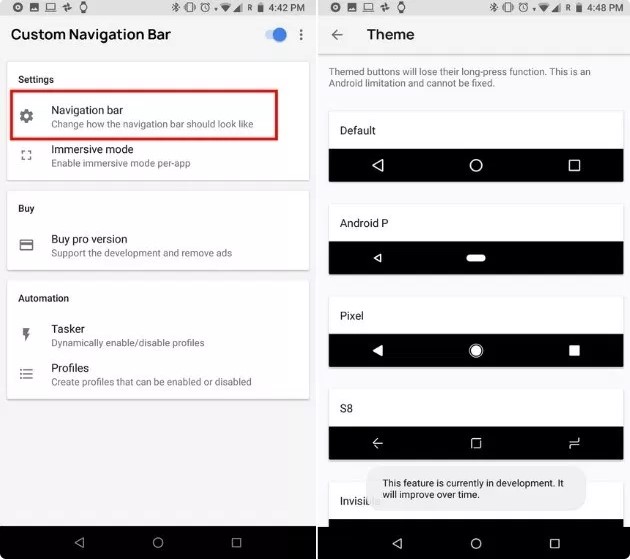
- Для добавления ярлыка быстрого доступа касаемся строки «Type» и выбираем любое из действий. Он появится слева или справа панели.
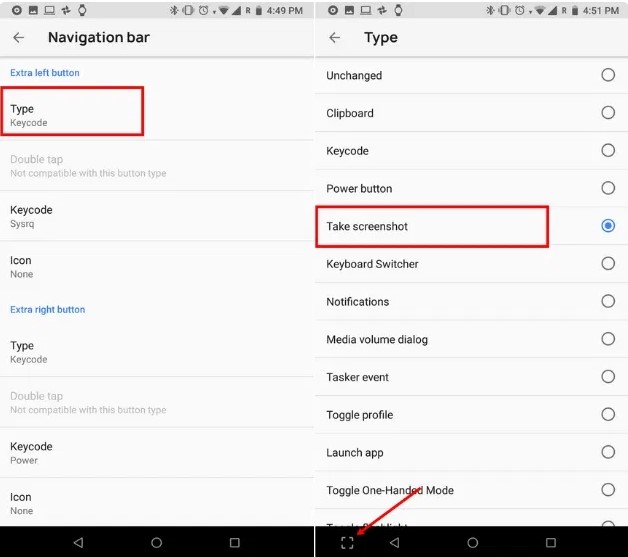
- Аналогичным образом можем настроить ярлык для противоположной стороны.
Если даже эти возможности пользователя не впечатляют, стоит перейти к разделу, как скрыть нижнюю панель в Android .
Как скрыть навигационную панель на Android?
На самом деле данный метод является рабочим методом, как убрать шторку на Android (сверху экрана) и заблокировать панель снизу. Единственный недостаток способа заключается в том, что GMD Full Screen Immersive Mode больше недоступно на Play Market. Придется загружать расширение с других сайтов, например, с 4pda . Зато утилита не требует root-привилегий.
Как скрыть верхнюю панель в Android :
- Устанавливаем приложение и запускаем его.
- Переходим в раздел «General» и жмем на опцию «Start on Boot».
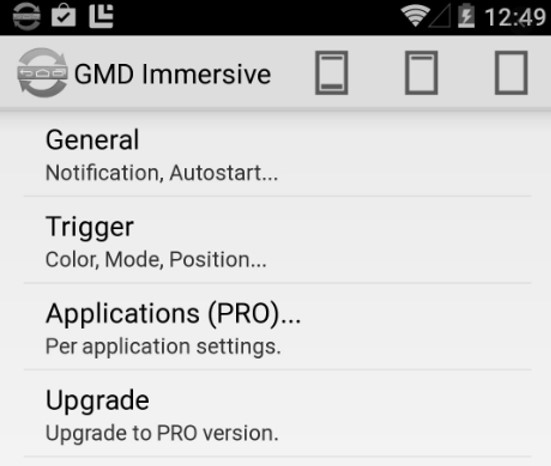
- Идем в раздел «Notification».
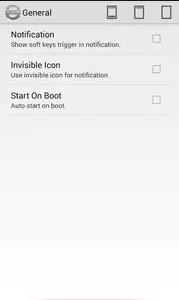
- Выбираем режим работы, то есть то, что будет блокировать расширение: только верхнюю, только нижнюю или обе панели.
Есть и встроенный метод, позволяющий скрыть панель с кнопками. Для этого нужно включить режим управления жестами. В каждой ОС он активируется по-разному.
Пример на Xiaomi:
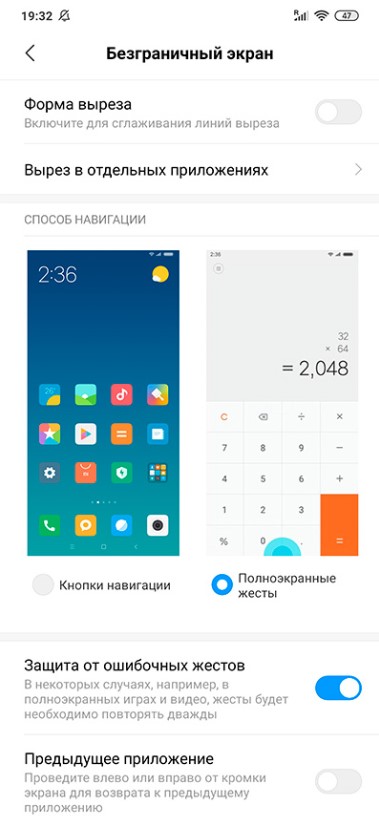
- Открываем «Настройки» и переходим в раздел «Расширенные настройки».
- Нажимаем на пункт «Безграничный экран».
- Переводим в положение «Жесты».
Такие простые методы позволяют либо увеличить функциональность нижней панели, либо полностью ее скрыть. В первом случае, получим возможность быстро выполнять частые задачи, вроде создания скриншота или блокировки экрана. Во втором случае, можем освободить место на экране.
Источник: idej.net